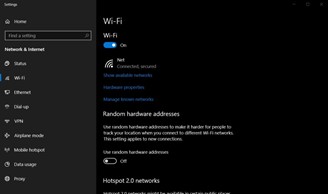
Encuéntrate de la nada sin conexión a internet puede ser un gran problema, si estamos trabajando, o una gran molestia, si estamos viendo el último episodio de nuestra serie de televisión favorita o jugando en línea. Muy a menudo, sin embargo, el problema está más en el Conexión Wi-Fi que en la conexión a Internet real.
En otras palabras: nuestro enrutador se comunica perfectamente con nuestro Proveedor de Servicios de Internet, que nos proporciona la conexión, pero hay algún problema del enrutador a los dispositivos. Otras veces, sin embargo, es el propio router el que no puede gestionar la conexión por motivos que tenemos que descubrir. Afortunadamente en Windows 10 tenemos varias herramientas para enfocarnos en ambos tipos de problemas y resolverlos en minutos. Si estas herramientas no funcionan, sin embargo, es posible que el problema de conexión provenga del operador telefónico y no tendremos otra opción que llamar al servicio de atención al cliente para preguntar si hay problemas con la red.
Cómo solucionar problemas con la tarjeta Wi-Fi
Si el problema radica en el comunicación inalámbrica entre nuestra PC y el enrutador, luego podremos resolverlo fácilmente usando la herramienta "Buscar y resolver problemas con la tarjeta de red". Basta buscarlo en el menú Inicio y ejecutarlo: se lanzará un asistente de detección de problemas (solo tendremos que indicar qué tarjeta de red analizar, si tenemos más de una, o elegir "Todas las tarjetas de red"). Si se encuentra algún problema, se nos ofrecerá uno. solucion estandar que, en la mayoría de los casos, funciona.
Cómo solucionar problemas de conexión de ISP
Si el problema no está en la tarjeta de red, entonces es el enrutador el que no puede conectarse a Internet. La mayoría de las veces es un problema con el protocolo de red TCP / IP, que podemos resolver desde el símbolo del sistema mirando en el menú Inicio "cmd" y ejecutando la aplicación como administrador. Desde el símbolo tendremos que lanzar, en secuencia, estos tres comandos: "netsh int ip reset", "ipconfig / release "y" ipconfig / renew ". Esto desbloqueará nuestra dirección IP y utilizará otra, que suele ser suficiente para solucionar problemas de conexión.
Cómo resolver problemas de DHCP
El Protocolo de configuración dinámica de host (DHCP) es un proceso de Windows que asigna automáticamente una dirección IP a un dispositivo de red. A veces, sin embargo, la asignación es incorrecta y esto no nos permite conectarnos a Internet. Para solucionar el problema tenemos que buscar en el menú Inicio "Ver conexiones de red", seleccionar la tarjeta de red que usamos para conectarnos, hacer clic derecho y luego "Propiedades". En la ventana que aparecerá tendremos que seleccionar "Protocolo de Internet Versión 4 (TCP / IPv4)" y luego "Propiedades", en este punto podemos elegir si dejar la tarea de elegir la dirección IP (y también el DNS, Domain Name System) a DHCP Si la configuración automática no funciona, lo mejor que puede hacer es llamar al servicio de atención al cliente de nuestro ISP y pedirles una configuración manual alternativa.
Windows 10, que hacer si el Wi-Fi no funciona


























